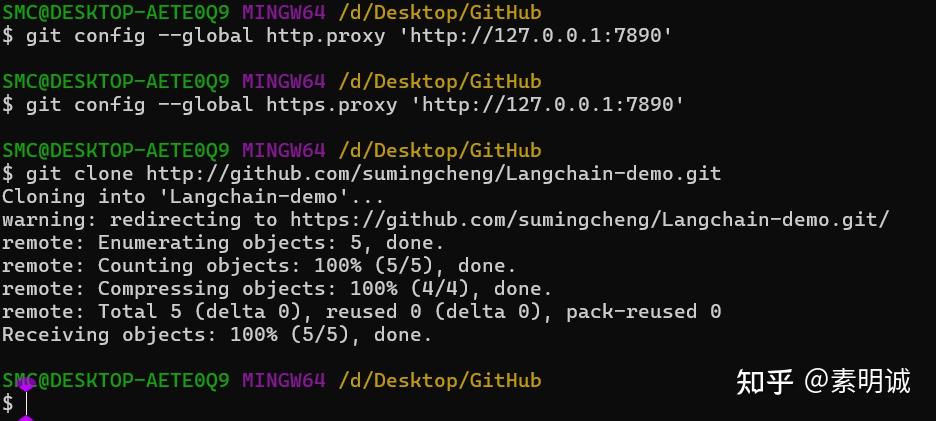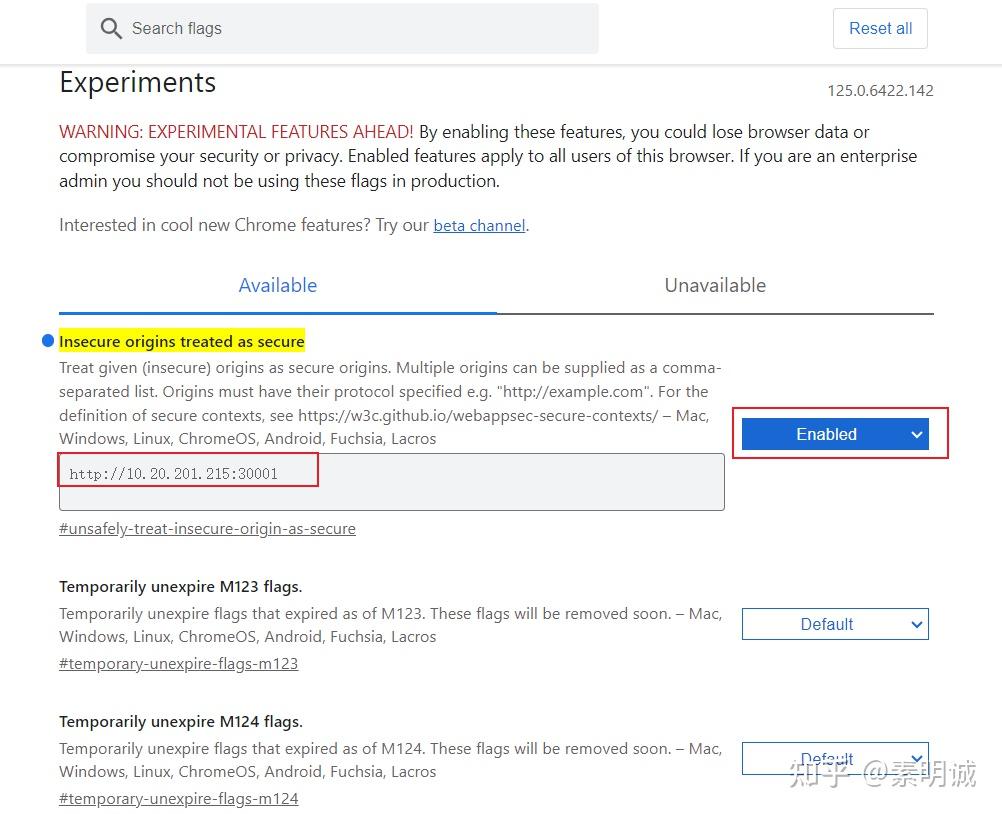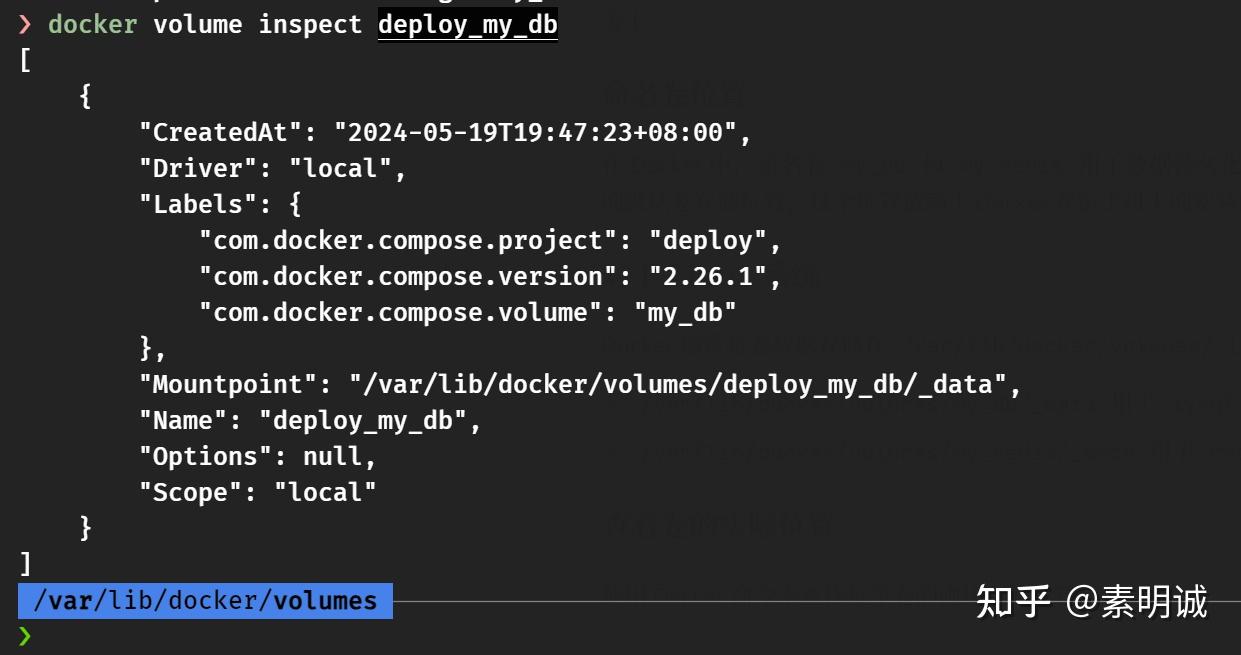curl 参数和使用
基本参数介绍
注意curl 命令中的参数是区分大小写的
| 参数 | 描述 |
|---|---|
| -A 或 --user-agent | 在请求中设置 User-Agent。 |
| -b 或 --cookie | 传递 cookie 到服务器或从文件中读取 cookie 数据。 |
| -c 或 --cookie-jar | 把服务器发送的所有 cookies 写入这个文件。 |
| -d 或 --data | 发送 POST 请求的数据。 |
| -e 或 --referer | 在请求中包含一个 'referer' 头,用来模拟用户从指定的链接访问。 |
| -F 或 --form | 模拟提交表单。 |
| -H 或 --header | 添加自定义头部到请求中。 |
| -i 或 --include | 输出时包括协议头信息。 |
| -I 或 --head | 只获取文档的 HTTP 头部。 |
| -k 或 --insecure | 允许 curl 执行“不安全”的 SSL 连接和传输。 |
| -L 或 --location | 跟随重定向。 |
| -o 或 --output | 将输出保存到文件而不是打印到标准输出。 |
| -O 或 --remote-name | 使用 URL 的最后一部分作为文件名保存下载的文件。 |
| -s 或 --silent | 静默模式。不输出任何东西。 |
| -T 或 --upload-file | 上传文件。 |
| -u 或 --user | 使用指定的用户和密码进行认证。 |
| -v 或 --verbose | 让 curl 提供更多信息,用于调试。 |
| -X 或 --request | 指定请求的命令(如 GET、POST)。 |
| -# 或 --progress-bar | 使用进度条显示文件传输进度。 |
获取网页内容并保存到文件
curl -o google.html http://www.google.com
这里使用 -o 参数将 www.google.com 的首页内容保存到 google.html 文件中。
发送 POST 请求
curl -d "username=example&password=secret" http://www.google.com/login
使用 -d 参数提供表单数据,向 www.google.com/login 发送 POST 请求。
添加请求头
curl -H "Content-Type: application/json" -H "Authorization: Bearer TOKEN" http://www.google.com/api
使用 -H 添加自定义请求头,这里添加了 Content-Type 和 Authorization 两个头部信息。
使用 HTTPS 并忽略证书验证
curl -k https://localhost/api
使用 -k 参数忽略 SSL 证书验证,适用于开发环境或自签名证书的情况。